Əziz oxucularım gadirov.com saytının daimi ziyarətçiləri. Xoş gördük sizləri. Windows 7 əməliyyat sisteminə həsr olunmuş növbəti video dərsliyimdə sizləri salamlayıram. Bugünkü, video dərsimizin mövzusu Windows 7 əməliyyat sistemində Tapşırıqlar panelinin yerinin dəyişdirilməsi və gizlədilməsi olacaq. Əvvəlcə onu qeyd edim ki, bu mövzu yeni başlayan istifadəçilər üçün o cümlədən yaşlı nəsil üçün həmçinin də siçanla iş vərdişi zəif olan istifadəçilər üçün nəzərdə tutulub. Bildiyimiz kimi tapşırıqlar paneli iş masasının aşağısında yerləşir. Onun üzərində müxtəlif düymələr bərkidilib. Tapşırıqlar paneli üzərində bərkidilmiş düymələr əməliyyat sisteminin müxtəlif funksiyalarına keçid alır. Tapşırıqlar panelinin rusca adı Панель задач,ingiliscə isə Task Bar adlanır. Tapşırıqlar paneli hal-hazırda bərkidilmişdir. Bunun ləğv üçün tapşırıqlar paneli üzərində siçanın sağ düyməsi sıxılır. Açılan konteks menyudan Закрепить панель задач sətrindən işarə götürsək, onda bərkitməni ləğv etmiş olacağıq.
Tapşırıqlar paneli üzərində bərkidilmiş düymələr əməliyyat sisteminin müxtəlif funksiyalarına keçid alır. Tapşırıqlar panelinin rusca adı Панель задач,ingiliscə isə Task Bar adlanır. Tapşırıqlar paneli hal-hazırda bərkidilmişdir. Bunun ləğv üçün tapşırıqlar paneli üzərində siçanın sağ düyməsi sıxılır. Açılan konteks menyudan Закрепить панель задач sətrindən işarə götürsək, onda bərkitməni ləğv etmiş olacağıq.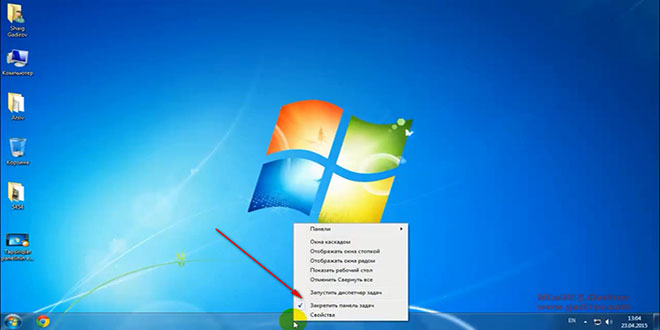 İndi çox rahatlıqla biz tapşırıqlar panelini iş masasının müxtəlif istiqamətlərinə daşıya bilərik. Mələsən deyək ki, tapşırıqlar panelini ekranın yuxarı hissəsinə daşımaq istəyiriksə, bu zaman tapşırıqlar paneli üzərində siçanın sol düyməsi sıxılı saxlanılaraq buraxılmadan yuxarıya tərəf dartılır. Beləliklə tapşırıqlar paneli yuxarı qalxdı.
İndi çox rahatlıqla biz tapşırıqlar panelini iş masasının müxtəlif istiqamətlərinə daşıya bilərik. Mələsən deyək ki, tapşırıqlar panelini ekranın yuxarı hissəsinə daşımaq istəyiriksə, bu zaman tapşırıqlar paneli üzərində siçanın sol düyməsi sıxılı saxlanılaraq buraxılmadan yuxarıya tərəf dartılır. Beləliklə tapşırıqlar paneli yuxarı qalxdı.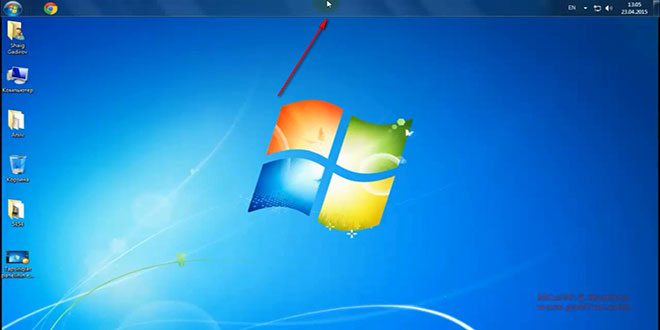 Bu çox vaxt siçanla iş vərdişi zəif olan istifadəçilərin tez-tez qarşılaşdığı hallardan biridir. Bunun qarşısını almaq üçün tapşırıqlar panelini əvvəlki mövqeyinə qaytarırıq. Sonra isə paneli iş masasına bərkitmək üçün tapşırıqlar paneli üzərində siçanın sağ düyməsi sıxılır. Açılan konteks menyudan Закрепить панель задач sətrinə işarə qoyulur. Gördüyümüz kimi panel ekrana bərkidildi. Tapşırıqlar paneli üzərində bir sıra əməliyyatları aparmaq üçün onun tərkibi pəncərəsindən geniş istifadə olunur. Bunun üçün tapşırıqlar paneli üzərində siçanın sağ düyməsi sıxılır.
Bu çox vaxt siçanla iş vərdişi zəif olan istifadəçilərin tez-tez qarşılaşdığı hallardan biridir. Bunun qarşısını almaq üçün tapşırıqlar panelini əvvəlki mövqeyinə qaytarırıq. Sonra isə paneli iş masasına bərkitmək üçün tapşırıqlar paneli üzərində siçanın sağ düyməsi sıxılır. Açılan konteks menyudan Закрепить панель задач sətrinə işarə qoyulur. Gördüyümüz kimi panel ekrana bərkidildi. Tapşırıqlar paneli üzərində bir sıra əməliyyatları aparmaq üçün onun tərkibi pəncərəsindən geniş istifadə olunur. Bunun üçün tapşırıqlar paneli üzərində siçanın sağ düyməsi sıxılır.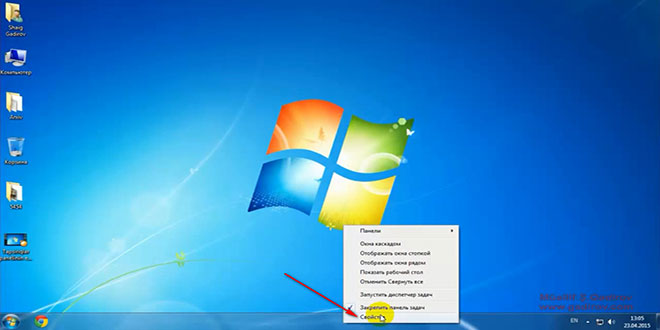 Açılan konteks menyudan Свойства sətri seçilir. Ekranda yeni pəncərə yaranır. Bu pəncərə Tapşırıqlar paneli və Başla menyusunun tərkibini tənzimləmək üçün nəzərdə tutulmuşdur.
Açılan konteks menyudan Свойства sətri seçilir. Ekranda yeni pəncərə yaranır. Bu pəncərə Tapşırıqlar paneli və Başla menyusunun tərkibini tənzimləmək üçün nəzərdə tutulmuşdur.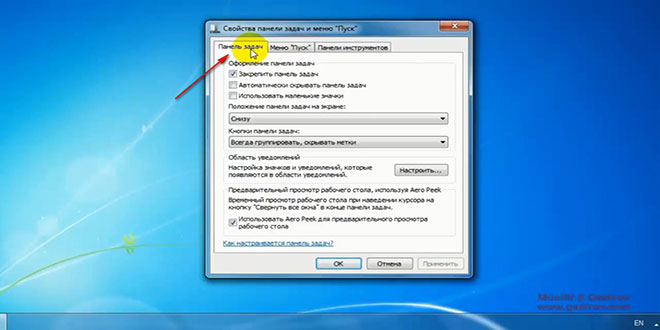 Pəncərə üç səhifədən təşkil olunmuşdur. İlk səhifə Панель задач-Tapşırıqlar paneli səhifəsidir ki, bunun köməyi ilə panel üzərində müxtəlif tənzimləmələri apara bilərik. Bu tənzimləmələrdən birini bu video dərsimizdə izah etdik. Yəni tapşırıqlar panelinin iş masasına bərkidilməsi və yerinin dəyişdirilməsini. Gördüyümüz kimi həmin əmr Панель задач-Tapşırıqlar paneli səhifəsində də mövcuddur. Закрепить панель задач çeksboksu işarələnibsə,deməli tapşırıqlar paneli artıq iş masasına bərkidilib.
Pəncərə üç səhifədən təşkil olunmuşdur. İlk səhifə Панель задач-Tapşırıqlar paneli səhifəsidir ki, bunun köməyi ilə panel üzərində müxtəlif tənzimləmələri apara bilərik. Bu tənzimləmələrdən birini bu video dərsimizdə izah etdik. Yəni tapşırıqlar panelinin iş masasına bərkidilməsi və yerinin dəyişdirilməsini. Gördüyümüz kimi həmin əmr Панель задач-Tapşırıqlar paneli səhifəsində də mövcuddur. Закрепить панель задач çeksboksu işarələnibsə,deməli tapşırıqlar paneli artıq iş masasına bərkidilib.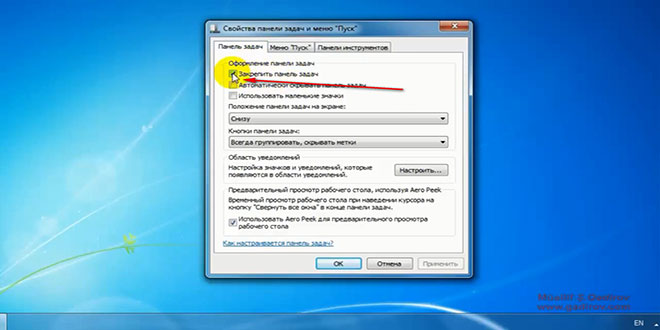 Əgər həmin çeksboksdan işarə götürülüb Применить düyməsi sıxılsa, onda tapşırıqlar panelini iş masasında ixtiyari istiqamətə daşıya bilərik. Bu pəncərədə növbəti əməliyyat tapşırıqlar panelinin avtomatik olaraq gizlədilməsidir.
Əgər həmin çeksboksdan işarə götürülüb Применить düyməsi sıxılsa, onda tapşırıqlar panelini iş masasında ixtiyari istiqamətə daşıya bilərik. Bu pəncərədə növbəti əməliyyat tapşırıqlar panelinin avtomatik olaraq gizlədilməsidir.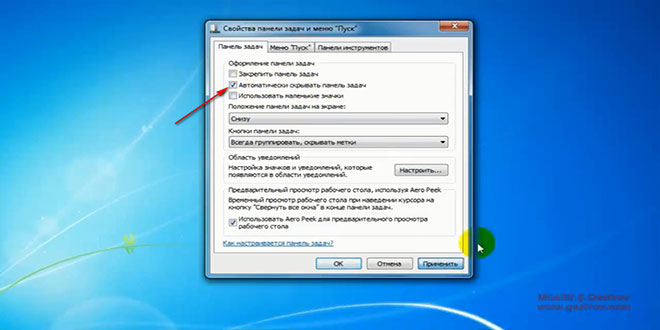 Bu əməliyyatın icrası üçün pəncərədəki Автоматически скрывать панель задач çeksboksu işarələnir. Beləliklə biz siçanımızın göstəricisini iş masasının istənilən istiqamətinə hərəkət etdirsək, onda tapşırıqlar paneli iş masasında gizlədiləcək.
Bu əməliyyatın icrası üçün pəncərədəki Автоматически скрывать панель задач çeksboksu işarələnir. Beləliklə biz siçanımızın göstəricisini iş masasının istənilən istiqamətinə hərəkət etdirsək, onda tapşırıqlar paneli iş masasında gizlədiləcək.
Tapşırıqlar panelinin gizlədilməsi
Siçanın göstəricisini panelin üzərinə gətirsək isə meydana gələcək. Bu göstərdiyimiz funksiya bir sıra Windows ailəsinə məxsus əməliyyat sistemlərində mövcuddur.
Sonda bir müəllif kimi qeyd etmək istəyirəm ki, bu video dərsliyim Windows 7 proqramını müstəqil öyrənmək istəyən yeni başlayan istifadəçilər üçün nəzərdə tutulub. İnanıram ki, yeni öyrənən istifadəçilər üçün bu video dərsimdə faydalı olacaq. Odur ki, xeyirxah iş görmək imkanını qaçırmayın. Mövzunu sosial şəbəkələrin birində paylaşın. Video dərsliyə səs verin. Kanalıma abunə olun ki, bu video dərsdən digər dostlarınızda yararlana bilsinlər. Baxdığınız və kanalımı izlədiyiniz üçün sizlərə təşəkkür edirəm.
© İstifadə edilərkən gadirov.com-a istinad olunmalıdır
 videodərs Sənin inkişafında maraqlı şəxs sənin özünsən…
videodərs Sənin inkişafında maraqlı şəxs sənin özünsən…


